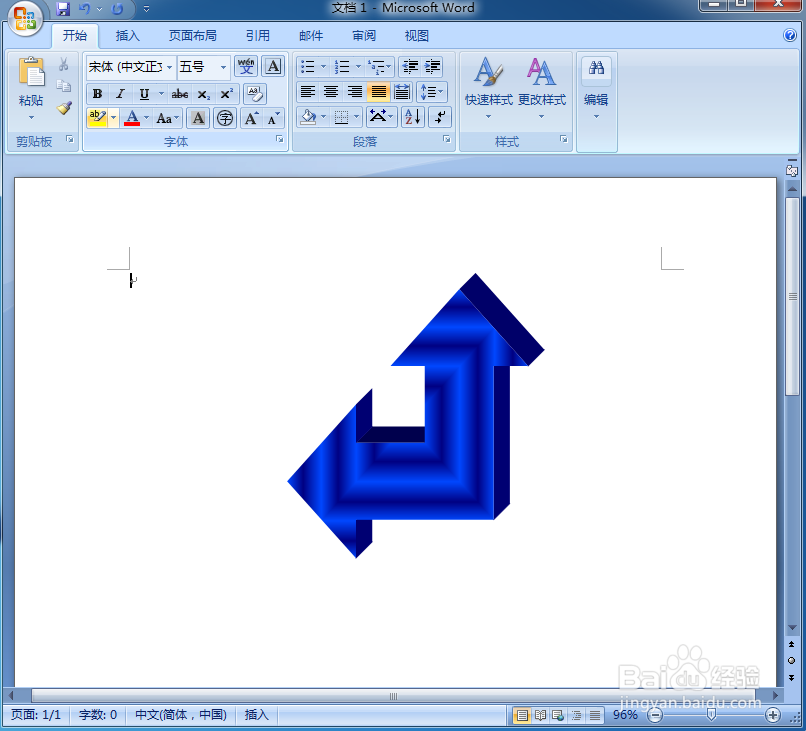1、打开word,进入软件的主界面;
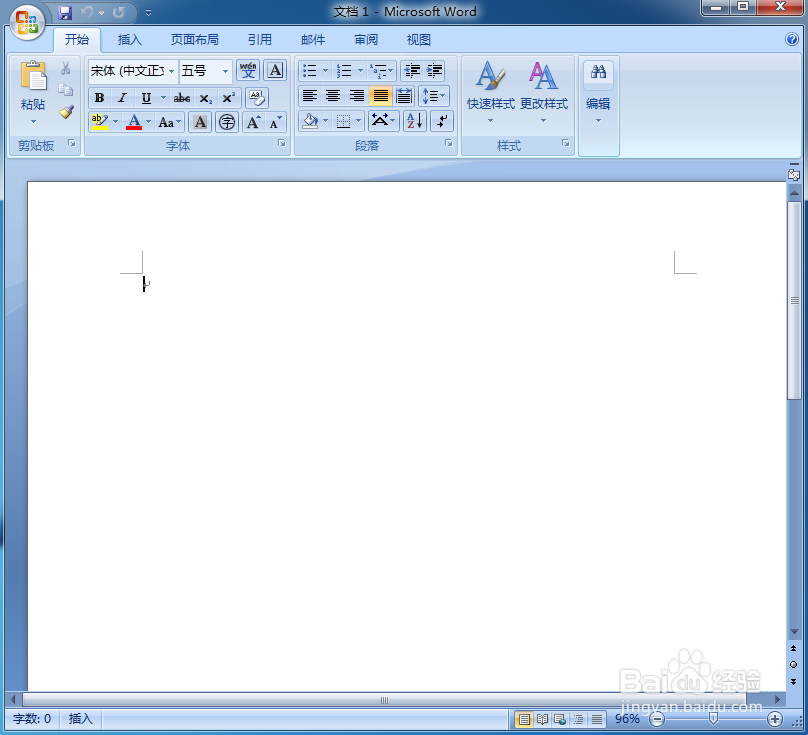
2、点击插入,选择形状工具,在箭头总汇点击直角双向箭头;
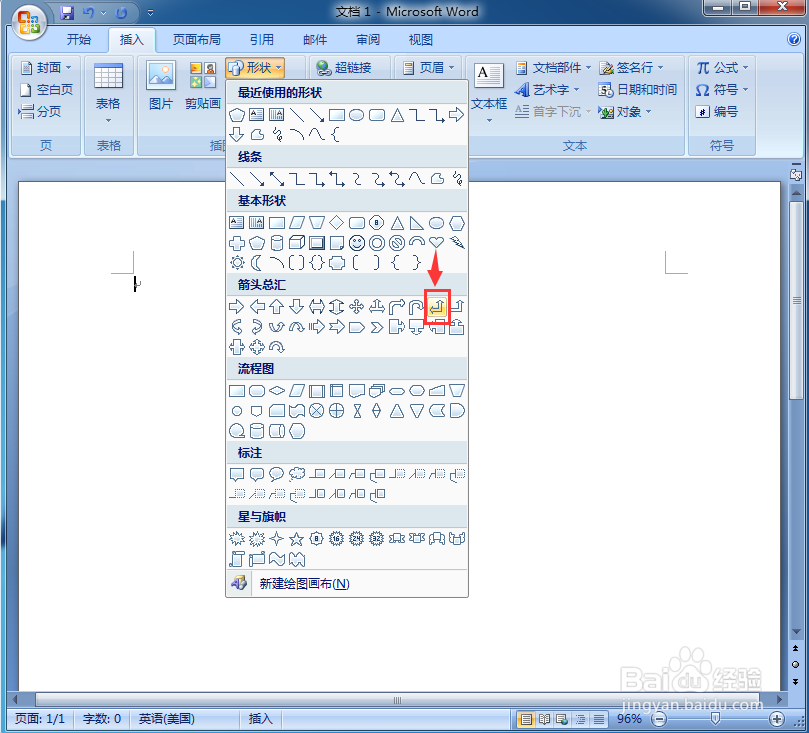
3、按下鼠标左键不放,拖动鼠标,画出一个直角双向箭头;
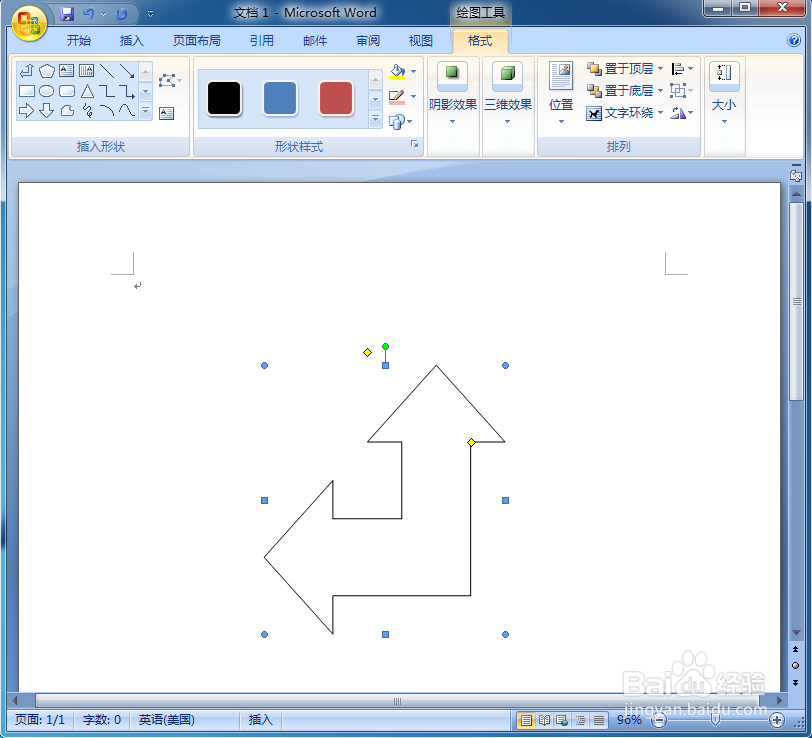
4、点击形状填充,选择渐变下的其他渐变;

5、点击预设颜色中的蓝宝石,按确定;

6、点击三维效果,选择三维样式1;
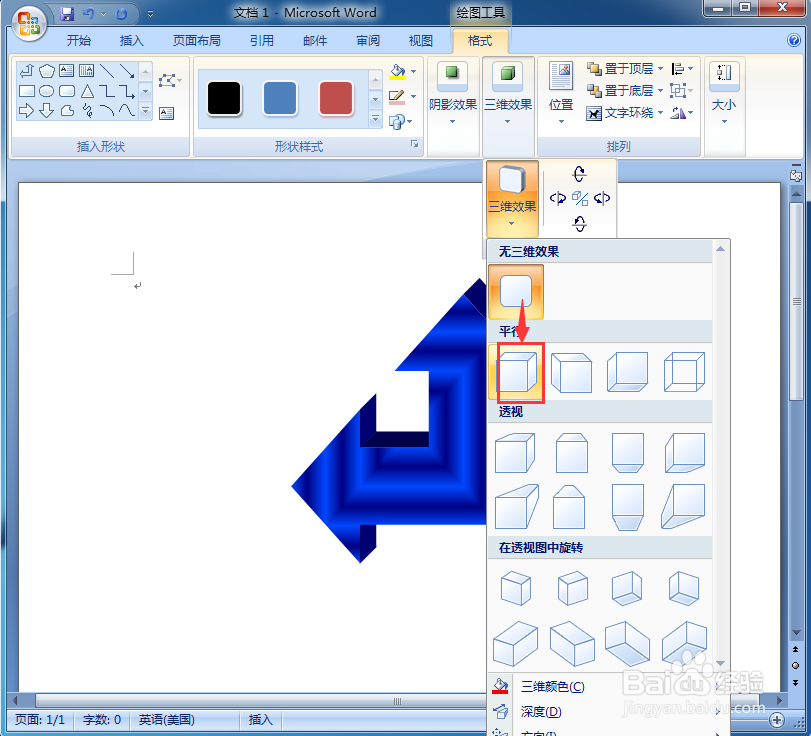
7、我们就在word中给直角双向箭头添加了蓝宝石三维效果。
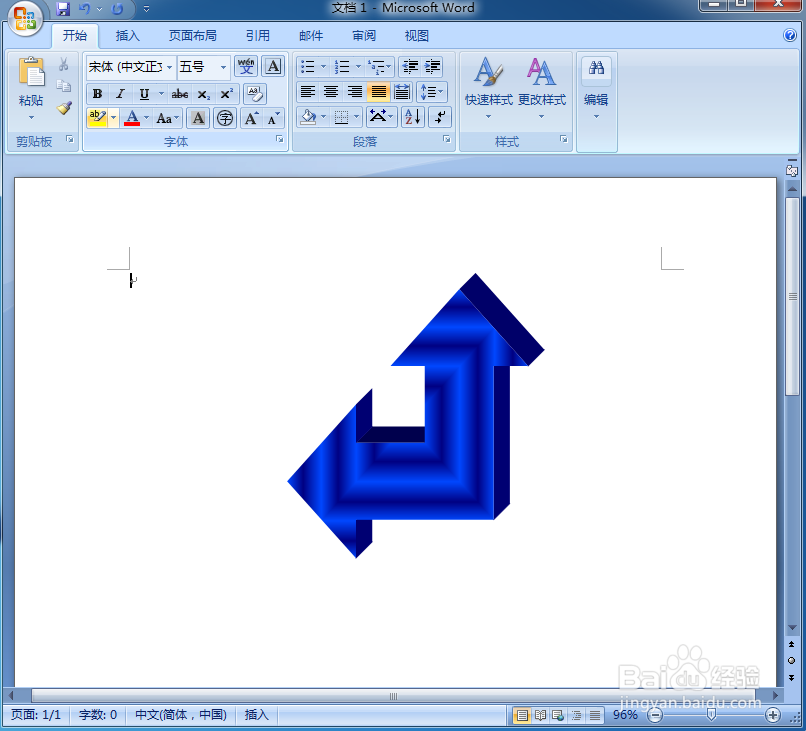
时间:2024-11-03 01:00:49
1、打开word,进入软件的主界面;
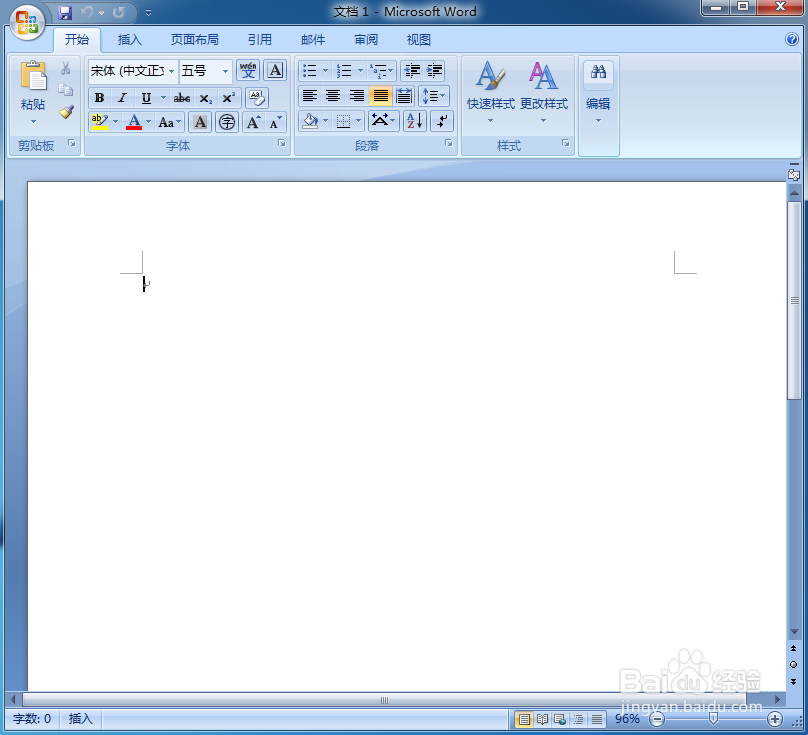
2、点击插入,选择形状工具,在箭头总汇点击直角双向箭头;
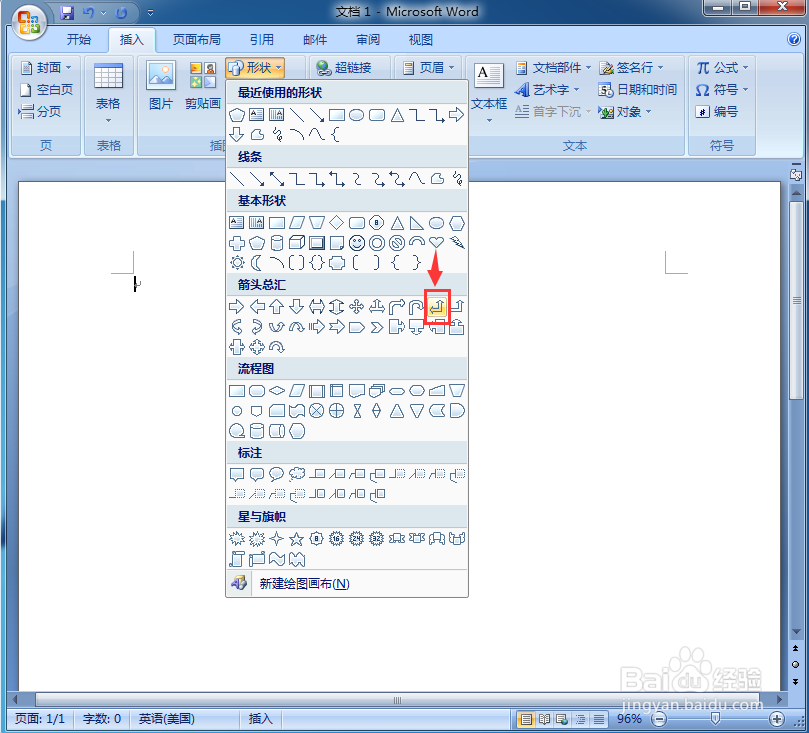
3、按下鼠标左键不放,拖动鼠标,画出一个直角双向箭头;
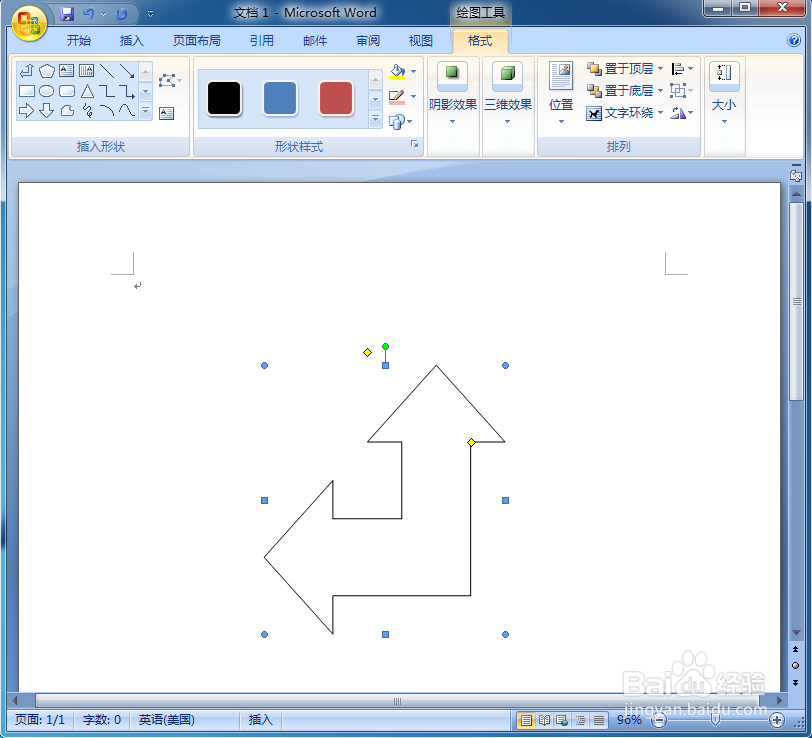
4、点击形状填充,选择渐变下的其他渐变;

5、点击预设颜色中的蓝宝石,按确定;

6、点击三维效果,选择三维样式1;
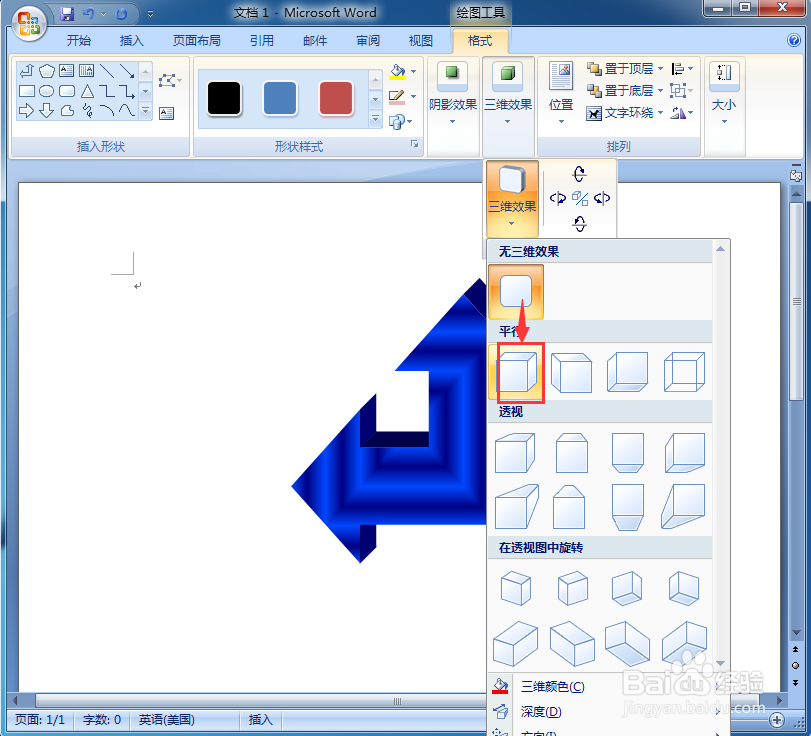
7、我们就在word中给直角双向箭头添加了蓝宝石三维效果。